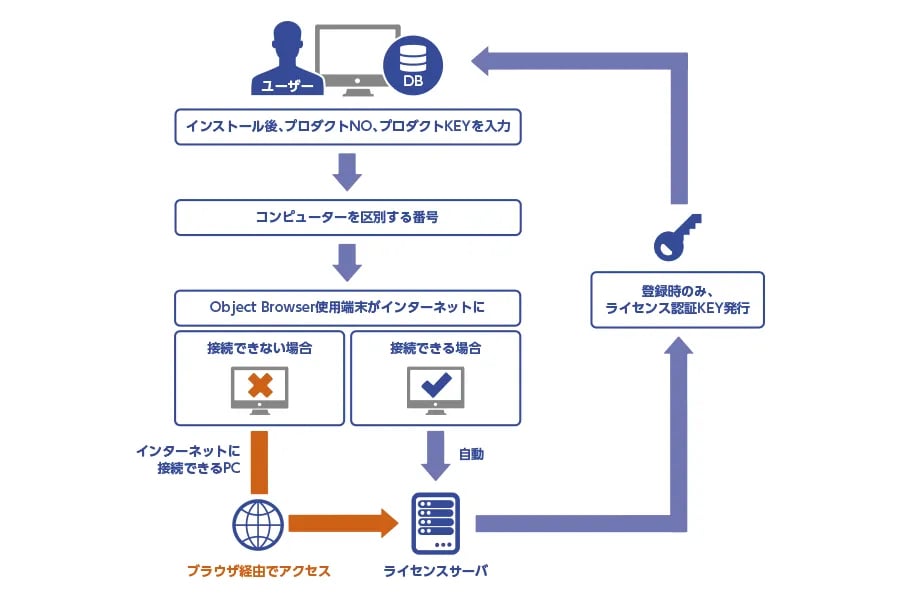FAQ (よくあるご質問)
FAQ以外にもご参照いただけるページをご用意しておりますので、併せてご確認いただけますと幸いです。
製品ブログ
製品のリリース情報やチュートリアル情報に関するブログを公開しています。
オンラインマニュアル
オンライン上でご確認いただける製品マニュアルをご用意しております。
製品利用時にご不明点があった際にはご確認ください
OB掲示板
SI Object Browserに関する掲示板となります。
弊社サポートと製品ご利用ユーザー様との過去のやり取りをご確認いただけます。
その他ご不明点等ございましたら、
弊社の問い合わせ窓口までお気軽にお問い合わせください。
ご購入について
-
購入・見積はどこから申し込めますか?購入は以下のフォームよりお申し込みください。お申込を持ちまして発注とさせていただきます。
https://www.sint.co.jp/salesweb/siob/buy
また、事前にお見積が必要の場合は以下の見積フォームよりお申し込みください。PDFにて見積書をお送りいたします。
https://www.sint.co.jp/salesweb/siob/estimate
ライセンスの種類や金額に関する情報は、価格ページをご確認ください。 -
ライセンスの新規発注から製品利用までの流れは?
以下になります。
①納品物の受領
発注後、弊社より納品物をご案内いたします。ライセンスの納品物は「ユーザー登録のお願い」というPDF用紙となります。
②オンラインユーザー登録
上記PDF内に記載のURLおよびライセンス情報を元に、オンラインユーザー登録を実施いただきます。
③製品のインストール
上記②にてご登録いただいたメールアドレス宛にライセンスキー(プロダクトNO/プロダクトKEY)および、製品インストーラのダウンロードURLをご案内いたしますのでダウンロードおよびライセンス登録を実施いただきます。
※詳細な手順につきましてはインストーラ同封のReadme.pdfをご覧ください。
④ライセンス登録
製品を起動しますとライセンス登録画面が表示されるため、上記②のライセンスキーを使用の上、ライセンス登録を実施します。
※アクティベーション(インターネットによるライセンス認証)を行うため、製品をインストールした端末がインターネットに接続できる必要がございます。
インターネットに接続できないPCの場合は、別途、接続可能なPCを利用し代理でアクティベーションも可能です。詳細はライセンス登録手順のサイトをご覧ください。※①②は代表者1名様、③④は各インストール端末ごとに必要な作業となります。
※クライアントライセンス・クライアントライセンス(アップグレード)・仮想ユーザーライセンス・サブスクリプションライセンス共通となります。
-
支払方法は?
■クレジットカードor銀行振込
法人払いの場合には、 銀行振込・クレジットカード払いのいずれかを支払い方法に選択いただけます。
■クレジットカードのみ
法人以外の場合にはクレジットカード払いのみとなります。
※弊社直販の場合となります。代理店でのお支払方法については別途代理店側にお問い合わせください。 -
納期は?
クレジットカード払の場合は決済完了後、
請求書払の場合は1週間以内にメールでお届けいたします。
※請求書払いでお急ぎでのご利用を希望される方は、トライアル版をご用意しておりますので、ダウンロードの上ご利用ください。
【トライアル版】
トライアル版は30日間機能制限なしでご利用いただけます。 ライセンス購入後、登録を行うことで製品版としてご利用いただけます。 -
納品形態は?
ダウンロードでのご提供となります。
発注から製品ご利用までの流れについては
「ライセンスの新規発注から製品利用までの流れは?」のQをご覧ください。 -
旧バージョンを購入可能?
最新バージョンのみの販売となります。
サブスクリプションおよび仮想ユーザーライセンスの場合もご契約時点の最新バージョンのご提供となります。
-
返品は可能ですか?
製品のお受取日から14日以内であれば返品を承ります。
-
代理店での販売は行っていますか?
はい。販売代理店からの購入も可能です。
価格や支払条件などの詳細につきましては各販売代理店へお問い合わせください。
※SI Object Browser for Postgresについてはアシスト様のみでの販売となります。(その他の販売代理店でのご購入は不可となります。) -
クライアントライセンスと仮想ユーザーライセンス、サブスクリプションライセンスとの違いは?■クライアントライセンス
購入法人が資産として所有する端末または仮想環境にインストールの上ご利用が可能です。
※オンプレミス環境でのご利用を想定したライセンスとなります。
■仮想ユーザーライセンス
Amazon Web Services (AWS)やMicrosoft Azureをはじめとする、 パブリッククラウド上の仮想マシンをはじめ、自社の所有資産外の環境にインストールの上ご利用が可能です。
※仮想ユーザーライセンスは2026年4月を持ちまして販売終了となります。
■サブスクリプションライセンス
オンプレミス環境でもパブリッククラウド上の仮想マシンでも、どの環境でもご利用いただくことが可能です。
上記の通りインストールできる環境に制限はありますが、いずれのライセンスの場合も製品のご利用者に関する制限はありませんので、 協力会社などのご購入法人以外の方がご利用いただいても問題ありません。
なお、詳細につきましてはこちらのページをご確認ください。 -
必要ライセンス数の考え方は?
ご利用ユーザー数またはインストール端末数の多い方となります。
例:5台にインストールし、10人でご利用いただく場合…
5台<10名となるため10ライセンスとなります。
クライアントライセンス、仮想ーザーライセンス、サブスクリプションライセンスいずれも共通となります。また、コンプリートサブスクリプションライセンスの場合も同様です。
(例えば5ライセンス契約の場合、最大5台のPCにすべて、または一部の製品をインストールできますが、5台のPCにSI Object Browser for Oracleをインストール、別の5台のPCにSI Object Browser ERのインストールは不可となります。)詳細につきましてはインストール時に表示されます、使用許諾書に記載しております。(第2条の7項をご覧ください。)
-
ライセンスを追加したい場合は?
新規でライセンスをご購入頂いております。
例えば1ライセンスを購入していて、5ライセンスに追加する場合は、差額でなく別途ライセンスを購入する必要があります。複数ライセンスの方が割安に価格設定していますので、この場合は5ライセンスを追加購入(合計6ライセンス)する方が1ライセンスを4つ追加するより安価にお求めになれます。 -
バージョンアップしたい場合は?
①クライアントライセンスの場合
メジャーバージョン毎に別ライセンスとなりますため、 別途最新バージョンのライセンスをご購入いただく必要がございます。
同一ライセンス数であれば、通常の75%価格のアップグレードライセンスが購入いただけます。
ただし、2021/2/14以前に保守に加入いただいていた方には 「無償バージョンアップ」サービスが含まれておりますので、アップグレードライセンスはお申し込みいただけません。
②サブスクリプションライセンス・仮想ユーザーライセンスの場合
同一のライセンスにて引き続き最新バージョンをご利用いただけます。※アップグレードライセンス、もしくは②のライセンスでは、同一ライセンスでの新旧バージョンの併用を禁止させていただいておりますので、最新バージョンをご利用いただいた時点で旧バージョンのライセンスは利用不可となります。
もし旧バージョンを併用してご利用いただく場合には、既存ライセンスとは別に新規での最新バージョンのライセンス契約を行ってください。 -
アップグレードライセンスの申込条件は?
以下になります。
①旧バージョンをお持ちでない場合は不可
旧バージョンをお持ちでない場合のみお申込可能です。旧バージョンについては2つ以上前のバージョンでも問題ありません。例えば、Ver.22以前のライセンスを所有している場合も、Ver.24のアップグレードライセンスのお申込が可能です。
②旧バージョンと同ライセンス数でのみ可
例えば、旧バージョンの5ライセンスをお持ちの場合は、5ライセンスのアップグレードライセンスがお申込可能です。1ライセンスや10ライセンスなどのアップグレードライセンスのお申込は不可となります。
③アップグレード済の旧バージョンライセンスの場合は不可
例えば、Ver.22→23にアップグレード済の場合、Ver.22のライセンスをもとに再度アップグレードライセンスはお申込いただけません。
Ver.23のアップグレードライセンスをもとにVer.24のアップグレードのお申込は可能です。
④最新バージョンでへのアップグレードのみ可
アップグレードライセンスは最新バージョンでのご提供となります。
⑤無償バージョンアップサービス対象の場合は不可
仮想ユーザーライセンス、サブスクリプションライセンスまたは2021/2/14以前にクライアントライセンス保守に加入いただいていた場合は「無償バージョンアップ」サービスが含まれているため、アップグレードライセンスはお申込いただけません。 -
アップグレードライセンス購入後、既存の保守サポート期間は引き継がれますか?ライセンス毎に保守サポートが紐づいておりますため、引継ぎは行われません。 アップグレードライセンス購入とあわせて新規での保守サポート加入をお願いいたします。
-
合併・分社・事業譲渡による法人変更時はライセンスの継続利用は可能?
■有限ライセンス(旧フリーライセンス以外)および有限ライセンスに付随する保守契約の場合
合併、分割、事業承継いずれの場合も新会社様に移管の上、継続利用可能です。もし移管される場合はオンラインユーザー登録サイトにて
企業名、担当者様名などの登録情報の変更をお願いいたします。
ただし、会社分割時はいずれか1社でのみ継続利用となります。
また、ライセンス移管の実施後、移管前の企業様に再移管することは不可となります。
■旧フリーライセンスおよび旧フリーライセンスに付随する保守契約の場合
企業様の合併・分社・事業譲渡の内容により個別に判断させていただきますので、
弊社までお問い合わせください。 -
製品の購入や利用にあたり個別に契約は可能か?
本製品は、導入ユーザー数が多い理由から、個別の取引様ごとのご契約には対応しておりません。
本製品で保証する内容や保守サポート条項等に関しては、ソフトウェア使用許諾書に記載しています。本内容以外の保証や保守サポート等の条件には対応いたしかねますのでご了承ください。
また、弊社からの直接取引に必要なご契約(取引先調査票など)や、ユーザー様独自のシステムを使用したお取引についてもお受けしておりません。
本理由から弊社との直接取引が難しい場合は恐れ入りますが、以下の販売代理店様経由でのご購入をお願いいたします。 -
ライセンスの譲渡は可能?
「合併・分社・事業譲渡による法人変更時はライセンスの継続利用は可能?」に記載の企業合併・分割・事業承継のケース除き、別法人様への譲渡は不可となります。
-
海外でライセンスを利用したい場合は?中国国内のご利用に関しましては
以下の中国の販売代理店にてご購入いただくことで可能です。
============================================
大連百易軟件股分有限公司(PRESOFT)
WEB: http://www.presoft.com.cn
============================================その他の海外国については、弊社で利用可否を判断させていただきますので、お問い合わせフォームまで対象の国およびご利用理由を添えてお問い合わせください。なお、海外利用を許諾差し上げる場合も以下のご条件となりますのでご了承ください。・お客様自身で輸出手続きを実施いただく必要があります。
(手続きに必要な非該当証明書は弊社で発行させていただきます。)・保守サポートは日本語でのみ可能となります。
ライセンス認証について
-
ライセンス認証とは何ですか?
ライセンス認証とは不正コピーを防止する技術で、製品が正規にライセンスを受けたことを確認するために行うライセンスの不正使用防止技術です。
ユーザーは製品インストール後に、プロダクトNO、プロダクトKEYを入力し、コンピュータを区別する情報(認証番号)を取得します。
製品をインストールしたコンピューターがインターネットに接続可能な場合は、自動的にコンピューターを区別する情報をライセンスサーバーに送信しますが、インターネットに接続不可能な場合は、Webブラウザ経由でコンピューターを区別する情報をライセンスサーバーに送信します。
※この際、コンピューター内の個人情報が送信されることはありません。
ライセンスサーバーではデータベースに問い合わせて他のマシンで同一ライセンスが使用されていないかをチェックし、使用していなければライセンス認証KEYを発行します。
ユーザーはライセンスサーバーから送られたライセンス認証KEYを入力することにより、製品を使用できるようになります。
-
トライアル版で使用するときもライセンス認証が必要ですか?
トライアル版としてご利用いただく場合はライセンス認証の必要はありません。トライアル版でご利用の場合は、製品起動後の画面で「スキップ」ボタンを押していただくことで、30日間試用いただけます。
-
SI Object Browser for Oracle Ver.10.2にアップデートした場合に、ライセンスの再登録は必要ですか?
Ver.10.1と10.2ではプロダクトKEYが変更されているため、 Ver.10.1以前のプロダクトKEYはVer.10.2のプロダクトKEYとしてご利用いただけません。
Ver.10.1以前の製品をVer.10.2にアップグレードする場合、ユーザー登録のサイトにアクセスし、 ユーザー登録情報を更新してください。
新しいプロダクトKEYをメールにてご購入担当者様宛にご案内させていただきます。 -
インターネットに接続できないときのライセンス認証方法を教えてください
製品をインストールする端末がインターネットに接続できない場合は、インターネット接続が可能な別端末を介してライセンス認証を行うことが可能です。
詳しい手順はSI Object Browserライセンス登録の手順に記載されている「インターネットに接続できない場合」という欄をご覧ください。 -
ライセンスの登録状況を確認したい
ライセンス認証導入後の製品については、以下のURLより ライセンス登録情報を確認いただけます。
ライセンス登録状況確認
フォームにプロダクトNO,プロダクトKEYを入力いただくことで、 ライセンス認証KEY、登録名を含む登録状況を確認いただけます。
なお、登録状況一覧の通知先はユーザー登録時にご登録いただいたメールアドレスが対象となります。 登録情報に変更がある場合には、事前に情報の更新をお願いいたします。 -
端末を入れ替えたいときはどうすればよいですか?
製品を別の端末に移行する場合は、以下の手順にて入れ替えを行ってください。
①ライセンスを解除する(旧端末側操作)
製品起動後の[ヘルプ] > [バージョン情報]画面 > [ライセンスの削除]ボタンからライセンス解除を行います。
②製品をインストールしてライセンス登録する(新端末側操作)
製品をインストールし、お持ちのライセンス情報をもとに新たにライセンス認証を行います。
※インターネットに接続できない場合、または削除途中で画面を閉じた場合は、新しいコンピュータでライセンス認証を行うことはできません。
別途、インターネットに接続できる環境より解除を行ってください。 -
端末が故障したときはどうすればよいですか?
ライセンス情報の削除が完全に行われていない状態で端末が故障した場合、 新しい端末でご利用いただくことはできません。端末故障によりライセンス解除が行えない場合には、webフォームからの解除申請を行う、もしくは必要な情報を添えてサポートまでご連絡ください。
①webフォームからの解除申請
ライセンス解除申し込みページより、対象のライセンスの解除申請が可能となっております。
②サポートへの問い合わせ
以下の情報を添えて、弊社サポート窓口(oob.support@sint.co.jp)宛までご連絡ください。
・ご購入担当者様名
・製品と製品バージョン
・プロダクトNO
・プロダクトKEY
・ライセンス認証KEY(ライセンス認証導入製品のみ)
※その他、端末の型番などの情報をいただくことがありますのでご了承ください。 -
OSの再インストールやHDDを交換などでライセンス認証が解除された場合はどうすればよいですか?
SI Object Browserはライセンス認証の際に端末情報を参照します。
OSの再インストールやHDDの交換などを実施すると、端末情報が変更されるため、ライセンス認証が解除される場合がございます。
この場合、ユーザー様においてライセンスの解除が不可能となりますので、 ライセンス認証KEYを弊社サポートまでお送りください。
なお、ライセンス認証KEYが不明の場合には、 以下のURLよりライセンスの登録情報を確認することが可能です。
ライセンス登録状況確認 -
ネットワーク設定の切替でライセンス認証が解除された場合はどうすればよいですか?
Ver.11より、ネットワークのMACアドレスを参照するようになった関係で、 ネットワーク設定を切り替えると再度ライセンス登録を求められるケースがあります。
この問題につきましては、Ver.11.0.2にて対応しておりますので Ver.11.0.2以降に更新後、再度ライセンス登録を実施してください。
(Ver.11.0.2以降にバージョンアップ後は、ネットワークの設定を変更しても、 ライセンスの再登録は表示されなくなります。) -
保守の無償バージョンアップサービスを利用した場合、旧バージョンも継続して利用できますか?
原則、旧バージョンは利用不可となります。
ライセンス規約上、保守サポートにて無償で提供された最新バージョンのライセンスで1ライセンス以上バージョンアップされた場合、旧バージョンは破棄(ライセンス解除の上、アンインストール)していただく必要がございます。無償バージョンアップのライセンスを利用しなければ、旧バージョンをご利用いただくことは可能です。ただし、サポート外となりますのでご了承ください。
-
ライセンス認証を行ったのに再度ライセンス認証画面が表示されますライセンス認証を済ませたにもかかわらず、 製品を起動するたびにライセンス認証が求められる場合、製品起動時のOSユーザーの権限が不足している可能性がございます。
SI Object Browserのライセンス認証時にはレジストリへの書込みが発生しますが、 認証時のユーザー権限が不足していることにより認証情報がレジストリに登録されず、起動時にライセンス未登録と判断されることで発生しているものと考えられます。
ライセンス認証時には、Administratorグループに属するOSユーザ―にて、製品アイコンを右クリック >「管理者として実行」より起動の上で認証手続きをお願いいたします。
※ライセンス解除時も同様に、レジストリへのアクセスが発生しますため、権限不足時にはライセンスが解除されない場合がございます。認証時と同様に管理者実行の上で解除手続きをお願いいたします。 -
ライセンスの登録名を変更したいのですがどうすればいいですか?ライセンス認証時に必要な「登録名」は、ご利用ユーザー様の特定に必要な情報となります。 登録名に関しましては、現状ライセンス認証の際にのみ設定が可能なため、変更が必要な際には一度ライセンスの解除・再登録が必要となります。
※対象ライセンスの情報をご提示いただけましたら、個別に登録名の変更することも可能です。 別途下記情報を添えて弊社サポート(oob.support@sint.co.jp)宛までご連絡下さい。
【必要情報】
・ライセンス認証KEY
・変更後の登録名
-
ライセンス登録状況確認のメールが届きませんライセンス登録状況確認のメールが届かない場合、以下の原因が考えられます。
・入力したライセンスの情報が誤っている
・登録メールアドレスが別担当者となっている
登録状況確認のシステムメールは、ユーザー登録サイトにご登録いただいておりますメールアドレス宛への通知となります。
無効なメールアドレスや退職者のメールアドレスが登録されている場合には、適切なメールアドレスに変更・更新をお願いいたします。
上記ご確認いただいた上でメールが届かない場合には、誠に恐れ入りますが下記の情報を添えて弊社製品サポート(oob.support@sint.co.jp)までお問い合わせください。
【必要情報】
・製品情報(製品名、もしくはバージョン情報)
・プロダクトNO
・プロダクトKEY -
解除申込後の完了のメールが届きませんWeb経由でのライセンス解除申込時に、解除完了通知が送付されない場合、以下の原因が考えられます。
・入力したライセンスの情報が誤っている
・解除済みのライセンス認証KEYが指定されている
・登録メールアドレスが別担当者となっている
正しいライセンス情報が指定されているかどうか、一度現在の登録状況一覧のご確認をお願いいたします。
また、解除完了通知のシステムメールは、ユーザー登録サイトにご登録いただいておりますメールアドレス宛への通知となります。
無効なメールアドレスや退職者のメールアドレスが登録されている場合には、適切なメールアドレスに変更・更新をお願いいたします。
上記ご確認いただいた上でメールが届かない場合には、誠に恐れ入りますが下記の情報を添えて弊社製品サポート(oob.support@sint.co.jp)までお問い合わせください。
【必要情報】
・プロダクトNO
・プロダクトKEY
・ライセンス認証KEY
仮想ユーザーライセンスについて
-
仮想ユーザーライセンスとは何ですか?
AWSやMicrosoft Azureなどのクラウドの仮想マシン上に本製品をインストールする方向けのライセンスとなります。
※仮想ユーザーライセンスは2026年4月を持ちまして販売終了となります。
-
仮想ユーザーライセンスを、AWSやMicrosoft Azure以外の仮想環境でも利用できますか?(他社データセンター・レンタルサーバ等)
利用可能です。「自社で資産登録されたPC以外」の端末でのご利用を許諾しております。
貴社で資産登録されたPCはクライアントライセンスでご利用可能です。詳しくはライセンス規約をご確認ください。 -
自社で構築した仮想環境で仮想ユーザーライセンスを利用できますか?
仮想環境の物理サーバーが自社所有のサーバーとなる場合は、仮想ユーザーライセンスはご利用になれません。クライアントライセンスまたはサブスクリプションライセンスのご利用をお願いいたします。
-
仮想ユーザーライセンス以外のライセンスを仮想環境で使うとライセンス規約違反になりますか?
サブスクリプションライセンスの場合は問題ありません。
また、クライアントライセンスでも以下のケースでのご利用におきましては問題ございません。
・プライベートクラウドなど貴社の所有する物理サーバ上に構築された仮想環境に製品をインストールする場合
・ 貴社のクライアント端末にインストールしたSI Object Browserから、Amazon EC2上のDBやAmazon RDSに接続する場合 -
仮想ユーザーライセンスの有効期間はいつまでですか?
新規のご契約時は、ユーザー様に発注頂いた翌月1日より6ヶ月間が有効期間となります。
ただし、弊社より納品後、すぐにユーザー登録いただくことで上記契約開始前でも製品がご利用可能です。
また、月末に発注いただいた場合、保守サポート契約終了日を通常より1か月延長させていただく場合がございます。
正確な期限についてはライセンス認証時に表示される保守期限をご確認ください。更新の場合も既存の保守契約終了日の翌日より6ヶ月間となります。
-
仮想ユーザーライセンスの契約更新はどのように行いますか?
半年ごとに更新手続きが必要となります。2ヶ月前よりユーザー登録された代表者様宛てに更新の案内をいたします。更新のお申込(発注)は終了日の1カ月前より可能です。
また、更新のご連絡いただかなかった場合は自動的に解約となります。
-
仮想ユーザーライセンス数を変更したい(増やしたい or 減らしたい)
仮想ユーザーライセンスでは、半年ごとの契約更新のタイミングでライセンス数を変更できます。更新期間外の変更はできませんので、半年間のユーザー数の増減を見越してのご購入をお願いいたします。
-
仮想ユーザーライセンスの途中解約(返金)は可能ですか?契約期間中に解約いただくことはできません。
-
現在所有しているサブスクリプションライセンス・クライアントライセンスを仮想ユーザーライセンスに変更できますか?
仮想ユーザーライセンスに変更いただくことはできません。反対に仮想ユーザーライセンスから他のライセンスに変更いただくことも不可となります。
-
仮想ユーザーライセンスの契約が切れたら製品は使えなくなりますか?
契約期間終了後、製品はご利用いただけなくなります。契約終了日の2ヶ月前より、弊社からユーザー登録された代表者様宛てに契約更新の案内をいたします。仮想ユーザーライセンスにつきましては更新期間終了日の1ヶ月前からの契約更新申込可能ですので、1カ月前に更新のお申込をお願いいたします。
-
最新バージョン提供時は、必ずバージョンアップしないといけない?
仮想ユーザーライセンスの場合、契約期間内であれば同一のライセンス情報で最新バージョンのSI Object Browserをご利用頂くことが可能ですが、ご利用の環境によっては古いバージョンを使い続けたいケースもございますので、必ずしも最新バージョンにバージョンアップいただく必要はございません。
ただし、複数のライセンスをお持ちの方がそのうち1ライセンスでもメジャーバージョンアップを実施した場合は、他の同一ライセンスキーを使用している端末でも必ずバージョンアップをお願いいたします。
(概ね6ヶ月以内に、全ての端末で旧バージョンのアンインストールをお願いいたします。)
※上記制限はメジャーバージョンアップの制限となり、マイナーバージョンアップについてはこの限りではございません。
(例えば、Ver.21.0とVer.21.1を混在してご利用頂いても問題ございません。)
サブスクリプションについて
-
サブスクリプションライセンスとは何ですか?
契約期間に常に最新バージョンがご利用できるライセンスです。従来のライセンスに比べ初期導入費用が安い他、自社のクライアント端末・AWSやMicrosoft Azureなどの仮想端末どちらでもインストール可能です。詳細はこちらをご覧ください。
-
サブスクリプションライセンスには保守サービスも含まれていますか?
はい。サブスクリプションライセンスでは、
・テクニカルサポートの提供
・(最新バージョン利用時)緊急度に応じての個別パッチの提供
などの保守契約と同等のサービスを提供し、かつ同一のライセンス情報で常に最新バージョンがご利用いただけます。(製品インストーラはダウンロード提供となります。) -
サブスクリプションライセンスの契約が切れたら製品は使えなくなりますか?契約期間終了後、製品はご利用いただけなくなります。契約終了日の2ヶ月前より、弊社からユーザー登録された代表者様宛てに契約更新の案内をいたします。更新期間終了日の2ヶ月前からの契約更新が可能ですので、お早めに更新手続きをお願いいたします。
-
サブスクリプションライセンスは自動更新ですか?自動解約となります。(更新手続きをしない場合は解約となります。)
-
更新申込みが完了してもSI Object Browser上の利用期間が更新されません
インターネットに接続できない端末におきましては新契約期間になりましてもバージョン情報画面で契約期間が更新されず、製品利用もできないため、以下の手順にて再度ライセンス認証を実施いただく必要があります。
①ライセンスを解除する
SI Object Browserの「ヘルプ」メニュー>バージョン情報よりライセンスを解除します。
②ライセンスを再登録する
再度SI Object Browserを起動します。ライセンス登録画面が表示されますので、以下の手順にてライセンス認証を実施ください。https://products.sint.co.jp/siob/license/activation
※インターネットに接続不可の端末の場合は「インターネット接続できない場合」の手順で再度ライセンス認証を実施ください。上記を実施の上、バージョン情報画面にて新契約期間になることをご確認ください。
-
最新バージョン提供時は、必ずバージョンアップしないといけない?サブスクリプションライセンスの場合、契約期間内であれば同一のライセンス情報で最新バージョンのSI Object Browserをご利用頂くことが可能ですが、ご利用の環境によっては古いバージョンを使い続けたいケースもございますので、必ずしも最新バージョンにバージョンアップいただく必要はございません。
ただし、複数のライセンスをお持ちの方がそのうち1ライセンスでもメジャーバージョンアップ頂いた場合は他の同一ライセンスキーを使用している端末でも必ずバージョンアップをお願いいたします。(概ね6ヶ月以内に、全ての端末で旧バージョンのアンインストールをお願いいたします。)
※上記制限はメジャーバージョンアップの制限となり、マイナーバージョンアップについてはこの限りではございません。
(例えば、Ver.21.0とVer.21.1を混在してご利用頂いても問題ございません。) -
コンプリートサブスクリプションライセンスとは何ですか?
以下の製品がすべて利用できるサブスクリプションライセンスです。
・SI Object Browser for Oracle
・SI Object Browser for SQL Server
・SI Object Browser for Postgres
・SI Object Browser for MySQL
・SI Object Browser ER
通常版の他、「SI Object Browser ReadOnly Edition」も利用できます。
また、SI Object Browser ERサブスクリプションライセンス(単体)と同様、「SI Object Browser ER Viewer」はライセンス無制限でご利用できます。製品の一部のみご利用いただいても問題ありません。ただし、ご契約ライセンス数を超える端末数・ユーザー数ではご利用いただけません。詳細は「必要ライセンス数の考え方は?」のQをご覧ください。
保守サポートについて
-
製品の保守サポートは受けられますか?「保守サポート」を契約されているユーザー様に対し、製品の保守サポートを提供しております。
保守サポートは契約ライセンス形態に応じて追加契約が必要な場合がございます。
・クライアントライセンス
製品利用ライセンスには含まれていません。別途有償での契約が必要となります。
・仮想ユーザーライセンス
製品利用ライセンスに含まれています。
・サブスクリプションライセンス
製品利用ライセンスに含まれています。
保守サポートで受けられるサービスに関しましては、次項「保守サポートとはどんな内容ですか?」をご参照ください。 -
保守サポートとはどんな内容ですか?
以下のサービスを提供いたします。
①テクニカルサポート
障害調査および修正パッチの提供をはじめとした、技術問い合わせサポートとなります。
※但し、修正パッチの提供は最新バージョンのみとなります。
②無償メジャーバージョンアップ
最新バージョンをご提供いたします。
※但し、クライアントライセンス保守につきましては2021年2月14日までに保守に新規加入いただいた方が対象となります。
また、クライアントライセンス保守で対象者の方はライセンスキーが変更となるため、
リリース日にユーザー登録いただいている方にご案内します。
なお、詳細につきましては保守サポートページをご覧ください。 -
お問い合わせ窓口を教えてください
以下のいずれかでお問い合わせください。
<メールによる問い合わせ>
・販売窓口:oob@sint.co.jp
見積・注文に関するお問い合わせを承っております。
・製品サポート窓口:oob.support@sint.co.jp
ライセンス認証・解除をはじめとしたセットアップに関するお問い合わせや、
製品ご利用全般に関するお問い合わせを承っております。
不具合調査の技術サポートは、保守サポートを契約していない場合には
お受けできないためご了承ください。
<フォームによるお問い合わせ>
・販売窓口:https://products.sint.co.jp/siob/inquiry
・製品サポート窓口:https://products.sint.co.jp/siob/technical-inquiry
※受付時間は「土日祝日を除く9:20-18:00」となります。 -
クライアントライセンスの保守サポート期間はいつまでですか?
新規の場合は、納品翌月から25ヶ月、更新の場合は24ヶ月となります。
※新規の場合は登録期間として余分に1ヶ月設けております。基本的には発注翌月1日より保守期間の開始となりますが、
月末に発注いただいた場合は翌月納品となることから保守開始月が翌々月にずれる場合がございます。正確な保守期間につきましては、保守ユーザー登録後に
弊社よりお送りする登録確認メールに記載の保守期間をご確認ださい。 -
クライアントライセンスの保守サポートの申し込み方法は?
購入フォームより「製品種別」を「クライアントライセンス」、「製品/保守区分」を「保守のみ」を選択の上、お申し込みください。
更新の場合はあわせてライセンスのシリアルNO、プロダクトKEYを入力の上お申し込みください。
-
クライアントライセンスの保守サポートに登録する手順を教えてください
ユーザー登録サイトにて、ライセンスのシリアルNO、プロダクトKEYでログインの上、保守ユーザーのご登録を行ってください。
ユーザー登録を完了すると、ログイン後の画面に表示される[保守ユーザー登録情報の新規登録]より、新規保守ユーザー登録が可能となります。
※新規保守登録時には、ご購入時にメールにてご案内している[保守ダイジェストキー]の入力が必要となります。
なお問い合わせにつきましては、原則保守にご登録いただいたユーザー様のみ可能です。
購入いただいたユーザー様と実際に製品をご利用いただくユーザー様が 異なる場合は、実際にご利用いただくユーザー様でご登録ください。 -
クライアントライセンスの保守サポートに登録できません
以下のような場合はエラーとなります。
・対象製品が異なる場合(例:SI Object Browserに対してSI Object Browser ER保守サポートを登録する)
・ライセンス数が異なる場合(例:5ライセンス契約に対して1ライセンス保守を登録する)
上記に該当しないにも関わらずエラーとなる場合は、oob.support@sint.co.jpまでお問い合わせ下さい。 -
保守サポートに未加入の場合でも問合せできますか?
保守サポートにご加入されていない方も、価格や動作環境など、導入に関するお問い合わせは可能です。製品の技術的なお問い合わせに関しましては、保守サポートにご加入いただいている場合のみ可能です。
-
保守サポートに加入していれば、そのライセンス利用者は誰でも問い合わせができますか?
基本的には「保守ユーザー登録された代表者の方」のみが問い合わせ可能です。
ただし、実担当者が代表者と異なる場合など、代表者からの問い合わせが難しい場合は、他の方が代理で問い合わせいただくことも可能です。 -
クライアントライセンスの保守サポート契約は法人単位ですか?
製品のご購入ライセンス単位となります。
例えば50クライアントライセンスをご購入いただいたは、50クライアントライセンス保守サポートにご契約いただけます。 -
旧バージョンのクライアントライセンスを持っている場合は、保守サポートに加入すれば最新バージョンが手に入りますか?
2021年2月14日までに保守に加入いただいた方は、ユーザー登録サイトより保守ユーザー登録をしていただいた時点で、 最新のバージョンのライセンスキーをメールにてご案内させていただきます。
(ライセンス数はお持ちの製品と同一ライセンス数となります。)2021年2月15日以降に加入いただいた方は無償バージョンアップサービスをご提供していないため、最新バージョンのライセンスキーを取得いただくことはできません。
-
最新バージョンのライセンスを教えてください無償メジャーバージョンアップ対象の保守契約ユーザー様には、ユーザー登録サイトの保守ユーザー登録にてご登録いただいているメールアドレス宛に、最新バージョンのリリースとあわせてライセンス情報をメールにてご案内しております。
メールが届いていない、もしくは紛失された場合には、弊社より過去の通知メールを再送いたしますため、下記の情報を添えて弊社製品サポート(oob.support@sint.co.jp)までお問い合わせください。
【必要情報】
以下のいずれかの情報をご提示ください。
・シリアルNO
・保守番号(H始まりの管理番号)
なお、クライアントライセンスを除く仮想ユーザーライセンス・サブスクリプションライセンスをご利用の場合には、配布済みのライセンス情報にて最新バージョンをご利用頂くことが可能です。 -
クライアントライセンスの保守サポートを更新しなかった場合、保守サポート期間に取得したライセンスは使えなくなりますか?
保守サポートを更新しなかった場合でも、保守サポート加入期間中に取得したライセンスが利用不可になることはありません。
(取得済みのライセンスに関しては保守の継続/解約にかかわらず利用可能です。)ただし、2021年2月15日以降に保守を更新しなかった場合は、今後のバージョンアップ時のライセンスキーはご提供不可となりますのでご了承ください。
-
クライアントライセンスの保守サポートを解約したい
保守サポート期間終了時は自動解約となりますが、何らかの理由により途中で解約したい場合は、oob@sint.co.jpまでダイジェストキー、または製品のシリアル番号をご連絡ください。
-
クライアントライセンスの保守サポートを解約後、再契約することは可能ですか?保守の期限終了後は再契約することはできません。
※2021年2月15日より保守制度が改定されておりますため、上記対応となっております。あらかじめご了承いただけますようお願い申し上げます。 -
保守サポートの途中加入は可能ですか?最新バージョンに関しては新規保守の途中加入が可能です。
旧バージョンに関しましては更新のみ可能で、新規での加入はできません。 -
旧バージョンの保守サポートは可能ですか?
以下のバージョン以降でしたらサポートさせていただきます。
・SI Object Browser for Oracle 21以降
・SI Object Browser for SQL Server 18以降
・SI Object Browser for Postgres 20以降
・SI Object Browser for MySQL 24以降
・SI Object Browser for HiRDB 20以降ただし、ご利用のOSやDBのバージョンがメーカー側でサポート対象外の
バージョンとなっている場合、OS、DB固有の不具合については対応できない場合がありますのでご了承ください。
また、修正パッチの提供は最新バージョンでのみ提供となります。また、SI Object Browser for HiRDBにつきましては最大2026年4月30日までのサポートとなります。
-
保守サポートを受けるには何をすればいいですか?クライアントライセンスの場合、保守の購入のみでは保守サポートを受けることができません。 必ず納入した用紙に沿って「保守ユーザー登録」を行ってください。 仮想ユーザーライセンス・サブスクリプションライセンスに関しましては、「ユーザー登録」の手続きをお願いいたします。
-
ダイジェストキーの使い方がわかりません
ダイジェストキーは保守の新規契約時にユーザー登録画面にて入力いたします。
保守ユーザー登録を行わないと保守サービスを受けられませんので、必ず納品した用紙に従って「保守ユーザー登録」を行って下さい。
-
バージョンアップの方法を教えてください
バージョンアップに関しましては、以下の手順で行ってください。
■最新バージョンアップデート手順
①ライセンスの解除手続きをします。
<ライセンス解除手順>
②旧バージョンの製品をアンインストールします。
③以下のURLより、最新バージョンのインストーラをダウンロードします。
<ダウンロードページ>
④最新バージョンの製品をインストールします。
⑤Object Browserを起動後、画面に従いライセンス登録を行ないます。
※最新バージョン用の情報を入力します。
<ライセンス登録手順>
⑥「ヘルプ」メニューの「バージョン情報」画面にて、
バージョンが最新バージョンになっていれば完了です。 -
過去に購入したライセンスでも保守に加入できますか?
保守に関しましては、最新バージョンのクライアントライセンスに対してのみご加入いただけます。
-
最新バージョン提供時は、必ずバージョンアップしないといけない?2021年2月14日以前より保守契約を継続されているお客様には、最新バージョンリリースのタイミングで最新バージョン用のライセンス情報をご案内いたしますが、ご利用の環境によっては古いバージョンを使い続けたいケースもございますので、必ずしも最新バージョンにバージョンアップいただく必要はございません。
ただし、複数のライセンスをお持ちの方がそのうち1ライセンスでもメジャーバージョンアップ頂いた場合は他の同一ライセンスキーを使用している端末でも必ずバージョンアップをお願いいたします。(概ね6ヶ月以内に、全ての端末で旧バージョンのアンインストールをお願いいたします。)
※上記制限はメジャーバージョンアップの制限となり、マイナーバージョンアップについてはこの限りではございません。
(例えば、Ver.21.0とVer.21.1を混在してご利用頂いても問題ございません。)※2021年2月15日移行に保守に新規加入いただいた場合は最新バージョンの提供はございません。
-
契約期間を他の契約とあわせたいのですが可能ですか?既存の契約に関しましては、契約毎に固定での契約期間が定められておりますため、契約期間の調整が出来ません。
-
ライセンス数・種類を変更したいのですが可能ですか?契約単位にライセンス数・製品種別が決まっておりますため、 現行の契約ライセンス数や種類の変更をすることは出来ません。
別途新規でのご契約をご検討ください。
動作環境について
-
データベースクライアントのインストールも必要?
エディションにより異なります。それぞれ以下の通りです。
・SI Object Browser for Oracle
Oracle Database ServerまたはClientのインストールが必要です。その他、Oracle Instant Clientでも接続可能です。
(Oracle Instant Clientは無償でダウンロードいただけます。設定方法はこちらのブログをご覧ください。エクスポート/インポート、ローダー、SQL*Plus連携の機能をご利用いただく場合は「ツール・パッケージ」もインストールしてください。)・SI Object Browser for SQL Server
SQL Server Native Client 11のインストールが必要となります。
(SQL Server Native Client 11は無償でダウンロードいただけます。)・SI Object Browser for Postgres
製品同梱のDLLを使用するため不要です。
・SI Object Browser for MySQL
製品同梱のDLLを使用するため不要です。
(エクスポート/インポート、ロードの機能を使用する場合はMySQL Serverのインストールが必要です)・SI Object Browser for HiRDB
HiRDB付属の「HiRDB Runtime」がインストールされている必要があります。その他、レポート出力機能をご利用いただくためには
Excel2010以上のインストールも必要となります。(エディション共通) -
旧バージョンの動作環境を教えてくださいSI Object Browserの最新バージョン・旧バージョンの動作環境は動作環境ページをご覧ください。
-
SI Object Browser の新バージョンと旧バージョンを、同じ端末にインストール可能ですか?
別々のフォルダにインストールしてご利用することで利用可能です。
ただし、ライセンス規約上、
サブスクリプションやクライアントライセンスのアップグレード、旧保守による無償バージョンアップ
をした場合は旧バージョンはご利用不可(アンインストールが必要)となることからご利用いただけません。
旧バージョンとは別契約で最新バージョンをご契約いただいた場合のみご利用可能です。
また、接続リストなどの各種設定はバージョンごとに設定する必要がありますのでご注意ください。 -
UNICODEに対応していますか?
下記の製品で対応しております。
・SI Object Browser for Oracle Ver.12以降
・SI Object Browser for SQL Server Ver.3以降
・SI Object Browser for Postgres Ver.1以降
・SI Object Browser for MySQL 24以降
その他の製品はUNICODEには対応しておりません(SJISのみの対応です)。
データベースのキャラクタセットがUNICODEなどの場合、データが文字化けして表示されるなどの問題が発生する場合がございます。この場合、クライアントの「NLS_LANG」設定を「SJIS」に変更いただくことで解消します。
(ただし、データ更新時にエラーが発生する場合があるため、正式には未保証とさせていただいております。) -
Windows以外のOSで動作するデータベースにも接続できますか?
はい。SI Object Browserのインストール可能な端末はWindows OSのみとなりますが、接続先のデータベースサーバーはUNIXやLinuxなど、Windows以外のOSでも問題ありません。
-
64ビット版Windowsでも使用できますか?
以下のエディションで64bitに対応しております。
SI Object Browser for Oracle Ver.12以降
SI Object Browser for SQL Server Ver.3以降
SI Object Browser for Postgres Ver.1以降
SI Object Browser for MySQL 24以降
SI Object Browser for HiRDB Ver.2以降上記以外の製品は、64ビット版Windowsには正式対応しておりません。ただし、64ビット版OSにおいても、以下の方法で利用可能であることを確認しております。
①Oracleクライアントは32ビット版をインストールする
②「C:\Program Files (x86)」など、括弧のついたフォルダ以外にインストールする
現状、上記方法で問題なく動作することを確認しておりますが、 正式動作保証外のため、今後64ビット版固有の不具合が発見されましても対応はできかねます。あらかじめご了承ください。 -
仮想環境に対応していますか?
・Windows Virtual PC
・VMware
・Citrix XenServer
・Oracle VM Virtual Box
については、弊社内で動作確認を実施し、動作することを確認しております。
ただし、仮想環境のそれぞれのOSにSI Object Browserをインストールする場合、そのOS分の数だけライセンスが必要となります。
ライセンスの詳細については使用許諾書(第2条の7項)をご覧ください。 -
動作保証の基準を教えてください
原則として、ベンダサポートが終了しているものについてはSI Object Browserの動作環境から除外いたします。ただし、弊社判断に基づき除外までの猶予期間を設ける場合があります。
-
Excelがインストールされていなくても利用できますか?
Microsoft Excelがインストールされていない場合、レポート出力機能はご利用いただけませんが、その他の機能はご利用いただけます。
<動作環境> -
Windows 11に対応していますか?SI Object Browserの以下バージョン以降でWindows 11に対応しております。
SI Object Browser for Oracle 21
SI Object Browser for SQL Server 22
SI Object Browser for Postgres 22
SI Object Browser for MySQL 24
その他詳細な対応OSやデータベースに関しましては、動作環境のページをご確認ください。
操作について
-
表領域情報の使用率の見方を教えてください使用率に表示されているバーの見方は以下のとおりです
青: 使用済サイズ
紫: 現行最大サイズ(領域確保済み) -
インポート・エクスポートができません
以下の事項をご確認ください。
①[オプション]タブ > [使用ツール]のテキストボックスにフルパスで各ユーティリティツールが指定されていますか?
②コマンドラインでの実行は可能ですか?
(コマンドライン上で実行が可能である必要があります。) -
SQL実行時に統計情報が表示されません
以下の事項をご確認ください。
V$SESSTAT, V$STATNAMEに対する SELECT 権限が必要ですのでご確認ください。
(Oracle8以降をご使用の場合、SELECT_CATALOG_ROLE ロールを付与していれば問題ありません)
また、それでも解決しない場合は
・パブリックシノニムV$SESSTAT、V$STATNAMEが存在しているか
・存在している場合、それぞれSYS.V_$SESSTAT、SYS.V_$SESSTATビューを
参照しているかどうかもご確認ください。 -
SQLキャッチ、テーブルアクセス表でフリーズしてしまい参照できません
WindowsのActive Directoryドメインに参加している場合に発生する場合がございます。
ORA_HOME etwork\admin 以下にあります sqlnet.ora を以下のように変更してください
SQLNET.AUTHENTICATION_SERVICE=(NTS)
↓
SQLNET.AUTHENTICATION_SERVICE=(NONE) -
製品の画面位置を初期状態にする方法を教えてください
製品の各画面の表示位置(座標)を出荷状態に戻すツールをご用意しております。
マルチモニタ環境で、サブモニタ上に製品画面ウィンドウを展開した後にシングルモニタに切り替えたことで、製品画面がモニタ内に表示されなくなった場合など、ツールの実行で正常に表示できるようになります。
【手順】
1. SI Object Browserを起動している場合は、一旦終了します。
2. スタートメニュー > 「SI Object Browser for XXXXXX」 > 「画面レイアウト初期化ツール」を起動します。
3. 「製品選択」で初期化したい製品名を選択し、「初期化」ボタンを押します。 -
Amazon RDS の接続方法を教えてください
AWS側にてRDSインスタンス作成時に割り振られる
エンドポイント名(例:XX.CKDDXWDRZNYW.AP-NORTHEAST-1.RDS.AMAZONAWS.COM)を接続設定のサーバ欄に指定ください。
(Oracleの場合は、tnsnames.oraのSERVERに指定することでも可能です。) -
コード補完機能を停止する方法を教えてください
メニューバー→ツール→オプション→詳細設定タブの中段ほどにあります、 「各種エディット時にコード補完を行う」のチェックを外していただくことで コード補完機能をOFFにすることが可能です。
-
読み取り専用ユーザを作成できますか?
テーブルを読取可能にしたいユーザーを新規に作成いただく運用であれば、 ユーザにSELECT権限のみ付与することで、ReadOnly Editionと同様、 読取専用(書込は不可)の状態でSI Object Browserを利用することが可能です。
詳細な手順は以下のとおりとなります。
【手順】
① 専用ユーザー(テーブルを読取可能にしたいユーザー)を作成する。
② テーブルの所有者でログインする。
③ 対象のテーブルを右クリック→権限を選択する。
④ 上記①のユーザを選択後、SELECTの左側のチェックボックスをONにし、実行ボタンをクリックいたします。
上記設定後、①のユーザーを利用することで、読取専用となります。
※複数テーブルを選択してまとめて権限を付与することも可能です。 -
ログイン時に選択できる「文字コード」に設定する内容を教えてください基本は「UTF-8」を選択していただくことを推奨しております。
「~」の文字化けが発生した場合のみ、ログオン画面にて文字コードを 「JA16SJISTILDE」に指定する運用をお願いしております。
参考:
http://www.shift-the-oracle.com/guidlines.html
(使用するキャラクタセット 全角チルダ(~)の問題) -
スクリプト実行ができません
該当スクリプトとSI Object Browserの文字コード設定が合致していないとエラーとなる場合があります。
スクリプトファイルなど外部よりファイルを読込む場合の文字コードの設定は、 [オプション]-[外部出力]タブ-[ファイル入出力]-[テキストファイルの形式]の 文字コードを対象ファイルの文字コードに合わせた設定にする必要があります。
※もしくはファイルの文字コードをオプション値と合わせてください。 -
接続先リストを引継ぐ方法を教えてください
別バージョン間での設定の移行に関しましては、接続先データーベース一覧を引継ぐことのみ可能となっております。
ログオン画面にて「接続先リストの取込」ボタンを押下しますと、異なるバージョンのSI Object Browserに登録されていた接続先リストを取込むことができます。
※ただし、ご利用端末が同じであることが条件となります。 -
ログイン時に選択できる「文字コード」は、データベースの文字コードに合わせるべきですか?基本は「UTF-8」を選択していただくことを推奨しております。
「~」の文字化けが発生した場合のみ、ログオン画面にて文字コードを 「JA16SJISTILDE」に指定する運用をお願いしております。
参考:
http://www.shift-the-oracle.com/guidlines.html
(使用するキャラクタセット 全角チルダ(~)の問題) -
AI連携機能(構文エラーチェックなど)の利用には別途費用がかかりますか?
弊社で契約しているOpenAIを使用しますので無償で利用できます。
ただし、実行できる文字数(トークン数)および毎月の実行回数制限を設けています。
また、本制限は全体のご利用状況により変更する場合があります。最新の情報は以下をご確認ください。
https://products.sint.co.jp/siob/obai-information -
AI機能をプロキシサーバー経由で利用することは可能?
SI Ob ject Browser for OracleのVer.24.1.0.0以降で可能です。
「ツール」メニュー→「オプション」>「詳細設定2」タブより「手動で設定」を選択の上、プロキシサーバーを設定してください。
※当設定は既定では「Windowsインターネットオプション」となりますが、一般的なブラウザと同様、Windowsのコントロールパネル→インターネットオプション→接続タブ→LANの設定を使用します。
LANの設定画面でプロキシサーバーの設定をしている場合は、デフォルト設定のままプロキシサーバー経由で接続可能となります。
-
AI連携機能(構文エラーチェックなど)を利用不可にすることは可能?
AI機能は既定ではオプションOFFになりますが、当オプションに関わらず、契約単位でAI機能を利用不可に設定することも可能です。
ご希望の場合は弊社までお問い合わせください。
エラーメッセージについて
-
起動時に「OCI.DLLの読込に失敗しました」のエラーが出て起動できません
以下の事項をご確認ください。
①SI Object BrowserとOracle Clientのbit数が一致しているか
SI Object Browserが32bitの場合、Oracleクライアントも32bitである必要があります。
SI Object Browser 32bit と Oracleクライアント 32bit、 SI Object Browser 64bit と Oracleクライアント 64bitの組み合わせをご利用ください。
※OracleとSI Object Browser のbit数が一致しない組み合わせでは動作いたしません。
インストーラには「x86(32bit)」、「x64(64bit)」のそれぞれご用意しております。
②実行ユーザーの権限が不足していないか
OracleクライアントをインストールしたユーザーとSI Object Browserを 操作するユーザーの権限に差がある場合、ORACLE_HOMEのフォルダや OCI.DLLに対するアクセス権が足りていない場合がございます。
※adminユーザーであっても、Oracleを「管理者として実行」など
高位権限でインストールした場合、インストールしたSI Object Browserの アクセス権限が不足する場合があります。
この場合、現行ユーザーのORACLE_HOMEのフォルダやOCI.DLLに対する権限を見直すか、 一度SI Object Browserをアンインストールし、同ユーザー・同条件の権利レベルで インストールすることで改善する可能性がございますのでお試しください。
③ Oracleクライアントが複数インストールされていないか
上記環境下ですと、SI Object BrowserがORACLE_HOMEを判別できなくなり、 当メッセージが出力されるケースがあります。
下記手順で、ORACLE_HOMEを明示的に設定することで現象が解決するかお試しください。
メニューバー→ツール→オプション→詳細設定タブにあります、
「ORACLE_HOME」に接続したいORACLE_HOMEを指定してください。
(例(Oracle11gの場合):「c:\oracle\product\11.2.0\client_1」 バージョンやインストール環境によって異なります。正しい値を入力ください。) -
接続時にOracleのエラーが発生し接続できませんOracle Database接続時にエラーとなる場合、下記内容をご確認下さい。
・tnsnames.oraの記述に誤りがないか
・接続先データベースとの疎通は可能か
・標準ツールであるSQL*Plusから接続が可能か
Oracle Databaseのエラーメッセージが発生する場合には、あわせてOracle Databaseリファレンスなどもご確認ください。
また、その他データベースへの接続時にエラーとなる場合にも、設定や疎通の確認、標準ツールからの接続などを行い、必要に応じてデータベースリファレンスのご確認をお願いいたします。 -
実行計画タブ参照時に「PLAN_TABLEが作成されていません」というエラー出て表示できません
以下の原因が考えられます。
・PLAN_TABLE の権限付与、シノニムの作成が正常に出来ていない
・PLAN_TABLEのレイアウトが異なる
・「ツール」メニュー>「オプション」>「詳細設定タブ」の 「実行計画用テーブル名」、「実行計画用ステートメントID」が正しく入力されていない
※以下のように設定してください(DFT)
「実行計画用テーブル名」・・・PLAN_TABLE
「実行計画用ステートメントID」・・・OOB
・「実行」ボタンを押下していない -
データ参照時に「アドレス00000000でアドレス00000000に対する読み込み違反がおきました。」のエラーが出て表示できません
以下の原因が考えられます。
・OracleクライアントとOracleサーバのバージョンが異なる場合
Oracleクライアントのバージョンと、Oracleサーバのバージョンを同一にしてからお試しください。
・一時フォルダの権限が不足している場合
一時フォルダ(デフォルトの場合 C:\ProgramData\OBXX\temp※XXはバージョン)に対し、フルコントロールなど、書き込みが可能な権限をログインユーザーに設定してください。 -
データ編集時に「変数 にセットした値 0 が無効です」のエラーが出て編集できません
配列型のデータの場合に発生する可能性がございます。
ご利用バージョンのSI Object Browserが対応していないデータ型となりますので、別途SQL実行画面からのSQL発行でデータを編集していただきますようお願いいたします。 -
プロシージャ実行時に「プログラムが見つからないか、引数に利用できない型が見つかりました」とエラーが出て実行できません
ご利用バージョンのSI Object Browserが対応していないデータ型を使用している可能性がございます。
大変申し訳ございませんが、対応していないデータ型を含むプロシージャは実行できませんのでご了承ください。 -
スクリプト実行時に「式に列の別名を指定しなければなりません」のエラーが出て実行できません
スクリプト出力画面にある「ビューのスクリプト出力時、項目名を出力する」という チェックボックスを入れることで、事象が解消する可能性がございますのでお試しください。
-
デバッグ実行時に「デバッグ実行に必要なパッケージが見つかりません。」のエラーが出てデバッグできません
SI Object Browser ではデバッグ時に、DBMS_DEBUGパッケージを使用しています。
ご利用環境でDBMS_DEBUGパッケージが存在するかご確認ください。 -
Excel出力時に「インデックスが無効です」のエラーが出て出力できません
「ツール」メニュー > 「オプション」画面 > 「外部出力」タブにある、以下の設定を見直すことで解消する可能性がございますのでお試しください。
・「EXCEL出力」欄の「デフォルト出力先パス」が存在していること
・ フォームファイル名出力先パス + テンプレートファイル名が指定したパス上に存在していること -
「アドレスxxxxxxでアドレスxxxxxxxに対する書き込み違反」のエラーが出て実行できません
SI Object Browserが参照しているフォルダに対し、現在ログインしているユーザーの 権限が足りずエラーが発生している可能性があります。
該当フォルダ(デフォルトの場合 C:\ProgramData\OBXX(バージョン)\temp)に対し、書き込みが可能な権限をログインユーザーに設定してください。 -
「アクセスが拒否されました。」のエラーが出ます以下をご確認ください。
①パスが正しく設定されているか
各種機能で参照されるファイルや出力ファイルについて、
不正なファイルパスが指定されている際に該当のエラーが発生することがございます。
この場合、正しいファイルパスを指定することで事象の改善が図れます。
例)作業ファイルの作成先:
SI Object Browserが内部的に利用する作業データの作成先をオプションより設定することができます。
【設定場所】
[ツール] > [オプション] > [詳細設定] > [作業ファイル作成先]
デフォルトでは
[ドライブ名]\ProgramData\OBOXX\tempフォルダを指定しますが、
不正なパスを指定した際にエラーとなることがございます。
②権限が不足していないか
読み取り・書き込み対象のファイルへのアクセス権限が不足している際に
該当のエラーが発生することがございます。
特にSI Object Browserを管理者権限で実行し、
再起動時に通常実行をすることで発生いたします。
この場合、該当のファイル(ないしはフォルダ)の権限を変更するか、
不要なファイルであれば削除を行うことで事象の改善が図れます。 -
VARCHAR2型のデータを更新時に「ORA-01461:LONG値はLONG列のみ バインドできます」のエラーが出て更新できません
VARCHAR2型の長さ制限を超えたデータで更新している可能性がございます。
OCI接続の制限として、サーバのキャラクタセットによりVARHCAR2型の長さに制限がございます。(例:サーバのキャラクタセットがJA16SJISの場合は2000文字まで)
誠に恐縮ですが、本動作は製品仕様となりますのでご了承ください。 -
テーブルを更新時に「対象レコードが他のユーザにより削除されています」のエラーが出て更新できません
複数ユーザが、同時に同じテーブルに対してデータを更新している可能性がございますので、ご利用環境にてご確認ください。
-
ライセンス解除時に 「ResponsedKeyの設定に失敗しました。」 のエラーが出て解除できません
OSの権限が不足していることにより発生している可能性があります。
ライセンスの登録時と同様、管理者権限が必要となりますので、製品を「管理者として実行」した上でライセンスの解除をお願いいたします。 -
ライセンス登録時に 「すでに登録済みの為、カウントされません」のエラーが出て登録できません
既に登録されたライセンスの端末情報と今回参照した端末情報が同じであった場合に、同端末からの再登録と認識されたことにより発生することがございます。
本現象が発生しましても製品の作自体に影響を与えるものではございませんので、そのままご利用いただければと存じます。
ただし、購入分のライセンスを超えての登録が可能となりますので、別途御社にてライセンス管理台帳を作成いただき、ご購入分のライセンス数を超えての利用とならぬよう、ライセンス管理をしていただく運用をお願いいたします。 -
「プロダクトNO、もしくはプロダクトKEYに誤りがあります」のエラーがでて登録ができません以下の原因が考えられますのでご確認ください。
・製品とライセンスのバージョンが異なる
SI Object Browserはメジャーバージョンごとに異なるライセンスを発行しております。 このため、ご購入いただいているライセンスのバージョンと異なる製品にてライセンス登録を実施した場合に、 エラーが発生いたします。 例)ver.21向けのライセンスを利用してver.23でのライセンス登録をしている
・入力情報に誤りがある
ライセンス認証時に入力いただいた内容に誤りがあるために、 ライセンス認証に失敗している可能性がございます。 数字の「0」とアルファベット大文字の「O」など、 間違いやすい文字が含まれる場合には、コピー&ペーストなどで誤りの無いように ご入力いただけますようお願いいたします。 -
「ライセンス認証KEYに誤りがあります」のエラーがでて登録できません
-
テーブル参照時に 「ほかの実行結果のために接続できません。」のエラーが出て参照できません
SI Object Browser for SQL Server Ver.3.0以降、動作に際し「SQL Server Native Client 11」を必要としています。
もし、インストールがされていない場合には、インストールを実施いただき現象の改善がみられるかをご確認ください。
※Microsoft社のサイトよりインストールできます。
SI Object Browser ReadOnly Edition
-
通常版と何が違うの?SI Object Browser ReadOnly Editionは、データベースへの変更を行う操作を制限し、参照のみが可能な製品となります。
DB管理者以外の利用者がデータベース参照時に、誤操作によるデータの変更や削除を防止することができます。 -
通常のSI Object Browserと同一ライセンスで使用できますか?
誠に申し訳ございませんが、ライセンスは別々にご購入していただく必要があります。 (SI Object Browser 通常版と同じプロダクトキーでは製品登録できません。)
-
通常のSI Object Browserと同一端末にインストール可能ですか?共用が必要でしたら、別ディレクトリにインストールすることで可能となっております。
(デフォルトで別のディレクトリにインストールいたします。) -
テーブルの更新以外にも機能制限しているのですか?
テーブルデータの更新・削除だけではなく、ストアドプログラムのコンパイルなど、 オブジェクトの更新に関わる機能をすべて制限しております。
-
ReadOnly EditionをインストールすればSQL*Plusなど標準ツールからもデータを更新できなくなるのですか?
ReadOnly Edition上からはデータやプログラムの更新をできなくなりますが、 ログインユーザにUPDATEやDELETE権限がある場合は、 SQL*PlusやManagementStudioなどの他のアプリケーションからデータの更新・削除することができてしまいます。 (他のアプリケーションからも更新させたくない場合は、ログインユーザからSELECT権限以外をなくすなどの対応が必要になります。)
-
製品の画面位置を初期状態にしたい
製品の各画面の表示位置(座標)をクリアし、出荷状態に戻すツールをご用意しております。
マルチモニタ環境で、サブモニタ上に展開した後にシングルモニタに切り替えたことで、製品画面がモニタ内に表示されなくなった場合など、ツールの実行で正常に表示できるようになります。
【手順】
- Object Browserを起動している場合は、一旦終了します。
- C:\Program Files\[製品略称]にあります「guiinit.exe」を起動します。
(上記パスはデフォルトインストール場所となります。環境に合わせて読替えてください。
また、Windowsのスタートメニュー⇒「SI Object Browser for XXXXXX」⇒「画面レイアウト初期化ツール」でも呼び出せます。)
- <製品選択>で初期化したい製品名を選択し、「初期化」ボタンを押下します。
SI Object Browser 中国語版
-
中国語版はありますか?for Oracleのみ中国版があります。バージョンは12となります。また、いずれもクライアントライセンスとなります。
-
中国語版と日本語版との違いは?
各種メニューなどが中国語となっている他、同じとなります。
ただし、中国語トライアル版では90日間の試用期間、一部機能制限、広告表示がございます。
機能制限については以下のページにアクセスしご確認ください。
SI Object Browser 中国語トライアル版 -
中国語版は日本国内でも購入できますか?
日本国内でご利用いただく場合、国内販売代理店で可能です。国内販売代理店の詳細については購入ページをご覧ください。
中国国内の販売については、大連百易軟件株式会社様より専属で行っております。中国国内でご利用いただく場合は、大連百易軟件株式会社よりご購入ください。
-
日本語Windowsで中国語版を使用することはできますか?
日本語版Windowsでは文字化けが発生するため、基本的には動作保証外とさせていただいております。
ただし、日本語版OSにつきましてもコントロールパネル→「地域と言語のオプション」にて、言語設定を「中国語」にしていただくことで、文字化けせずにご利用できることを確認しております。しかし、日本語版Windows固有で発生する不具合に対しては対応いたしかねますので、あらかじめご了承の上、ご利用ください。
また、SI Object Browser日本語版と同一マシンにインストールすることはできませんのでご注意ください。
-
中国語版に関するサポート問い合わせ方法は?
日本国内でご利用の場合、保守にご加入いただくことで可能です。 中国語版の問い合わせの旨をご明記の上、お問い合わせください。 サポートは日本語のみ可能となりますのでご了承下さい。
中国でのご利用の場合、大連百易軟件株式会社よりサポートを 行なっておりますので、こちらにお問い合わせ入ください。
-
製品の画面位置を初期状態にしたい
製品の各画面の表示位置(座標)をクリアし、出荷状態に戻すツールをご用意しております。
マルチモニタ環境で、サブモニタ上に展開した後にシングルモニタに切り替えたことで、製品画面がモニタ内に表示されなくなった場合など、ツールの実行で正常に表示できるようになります。【手順】
- Object Browserを起動している場合は、一旦終了します。
- C:\Program Files\[製品略称]にあります「guiinit.exe」を起動します。
(上記パスはデフォルトインストール場所となります。環境に合わせて読替えてください。
また、Windowsのスタートメニュー⇒「SI Object Browser for XXXXXX」⇒「画面レイアウト初期化ツール」でも呼び出せます。) - <製品選択>で初期化したい製品名を選択し、「初期化」ボタンを押下します。
その他
-
オブジェクトの一覧表示にある「状態」の意味を教えてくださいオブジェクトの「状態」には、何も表示されない場合と'*'が表示される場合があります。
オブジェクトが正しい状態で保存されていれば何も表示されませんが、そうでない場合は'*'が表示されます。
たとえば以下のような場合に'*'が表示されます。
・オブジェクトのコンパイルが正しく通っていない場合
・参照オブジェクトが正しい状態でない場合
・参照オブジェクトが削除されている場合
(参照オブジェクトは、クロスリファレンス機能で確認することができます。)
例1.プロシージャ「売上情報_prc」のコンパイルに失敗した場合。
「売上情報_prc」の状態は'*'になります。
例2.プロシージャ「売上情報_prc」の中でテーブル「売上情報」を参照している場合。
テーブル「売上情報」の定義を変更後、コンパイルを正しく終了していないうちは 「売上情報_prc」の状態は'*'になります。 -
SQL実行時にエラー行を表示させる方法を教えてくださいSI Object Browserの機能としてはSQL実行時のエラー行表示は未対応ですが、SQL実行画面にてSQL*Plusを呼び出し、記述されたSQLを実行することが可能です。
-
「編集時の自動COMMIT」がOFFの場合でも、終了時にCOMMITされてしまいます
SI Object Browser for Oracle 21.2.5より、セッション切断時の自動COMMIT・ROLLBACKをオプションにて制御可能となりました。
詳細につきましては弊社製品ブログをご確認ください。 -
メールマガジンの配信を停止する方法を教えてください・リリース情報やセミナー関連のメールマガジン
配信されたメールマガジンの内とフッター部にて、配信先の変更及び配信の停止リンクがございます。
・ライセンス通知について
SI Object Browserのライセンス通知に関しては、ユーザー登録及び保守ユーザー登録いただいた際のメールアドレスを対象にシステムより通知をしております。
誠に恐れ入りますが、現状こちらの通知につきましては停止の方法を設けておりません。
※但しこちらの通知自体は、お客様からのお申込みがない限りは通知を行っておりません。 -
トライアル版ダウンロード後にメールが届きません
お申し込み時にご入力いただくメールアドレスにお間違いがないかご確認いただき、再度トライアル版のお申し込みをお試しください。
-
ユーザー登録で複数メールアドレスを登録できますか?
ユーザー登録では複数人を指定することはできませんが、メーリングリストを登録することで、複数人がメールを受信することが可能です。
-
バージョン毎の機能差異を教えてくださいSI Object Browserのバージョン毎の機能追加・プログラム修正履歴に関しましては、以下の製品ページよりご確認いただけます。
https://products.sint.co.jp/siob/support/history -
インストーラーを再発行する方法を教えてください
インストーラーは弊社ホームページより製品をダウンロードしてください。
ダウンロードしたインストーラーの内容は、メディアの内容と同様のものです。
<トライアル版ダウンロード> -
トライアル版ではなく製品版を入手する方法を教えてください
トライアル版と製品版のインストーラーは同じものになります。
トライアル版をインストールの上、ライセンス登録を行うことで製品版としてご利用いただけます。 -
Oracleサーバがインストールされている端末では、Oracleクライアントのインストールは必要ですか?
SI Object Browserは、Oracleサーバのみインストールされている端末でも動作いたします。
-
会社名が変更になった場合の手続きを教えてください
法人名や担当者名が変更になる際は、ユーザー登録情報および保守ユーザー登録情報の変更をお願いしております。
以下のURLよりユーザー登録情報の変更をお願いいたします。
<ユーザー登録>
※企業の合併などによる社名変更となる場合は、別途営業窓口(oob@sint.co.jp)までお問い合わせください。 -
ユーザー登録情報がわかりません
以下のいずれかの情報を記載の上、問合せフォームよりお問い合わせください。
・シリアルNO
・プロダクトNO
・プロダクトKEY -
ユーザー登録情報の変更方法を教えてください (メールアドレス、担当者など)
下記のユーザー登録ページにてユーザー登録情報をご変更ください。
(初回登録時と同様の方法で変更が可能です。)
ユーザー登録 -
保守ユーザー登録の変更方法を教えてください
以下の手順で保守ユーザー登録の変更を行ったください。
ユーザー登録ページへログイン後、[保守ユーザー登録情報の確認・変更]より登録情報の更新が可能です。
※なお、初回登録時には、同ページの[保守ユーザー登録情報の新規登録]より保守ユーザー登録をお願いいたします。
(登録時には、ご購入時にお送りしている[保守ダイジェストキー]が必要となります。) -
ユーザー登録完了メールが届きません
下記のユーザー登録ページにてユーザー登録情報(メールアドレス)を再度ご確認ください。
ユーザー登録
登録内容にお間違いがない場合は、別途問合せフォームよりお問い合わせください。 -
ユーザー登録完了メールが文字化けして読めません
弊社より再送いたしますので、別途問合せフォームよりお問い合わせください。
-
ライセンス認証KEYが重複します/使用数が認識と違います
ライセンス登録時の端末情報が一意にならない場合、ライセンス登録時に既にライセンス登録済みの端末情報と同一の端末情報として判定するため、情報が上書きされてしまいます。
そのため、実際のご利用数よりもライセンスの登録数が少なくなってしまいます。
当現象によりご購入いただいたライセンス数以上のご利用が可能となりますが、 余分にライセンス数がカウントされるなどの問題は発生いたしません。
ご購入いただいているライセンス数以内でご利用頂けますようお願いいたします。 -
ライセンス証書を再発行する方法を教えてください
問合せフォームよりお問い合わせください。
-
ストアドデバッグ時に変数が表示されません
デバッグ実行画面の左下(変数一覧が表示される箇所)には、「フレーム」と「変数名」の情報が共に入力されている必要がございます。
通常、フレーム欄には「2」(※)、変数名欄には確認する変数名を入力しますと、 以降のステップで変数の値が表示されるようになります。
※フレームとは、プログラムの実行階層を示すものとなります。
現在の階層は、プログラム実行情報の「StackDepth」に表示されます。
デバッグ対象プログラムはフレーム「2」となり、サブプログラム内に入る度に加算され、サブプログラムから抜け出す度に減算されていきます。 (フレーム「1」は SI Object Browser がデバッグ対象プログラムを呼び出す部分にあたり、デバッグ対象外です)。
SI Object Browser ガイドブック